Cómo hacer ISO de Windows 10 con MediaCreationTool
¿Necesitas crear una ISO de Windows 10? Procedemos a explicarte cómo hacerla con MediaCreationTool
- Vamos a la página oficial de descarga de Windows 10 y le damos al botón de «Descargar ahora la herramienta».
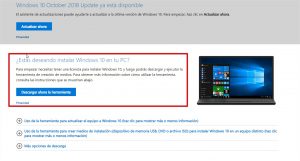
2. Una vez se ha descargado, abrimos el ejecutable y aceptamos los términos de licencia.
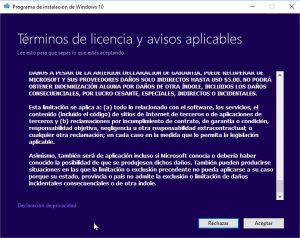
3. Ahora tenemos que elegir entre dos opciones: Actualizar el equipo a la última versión de Windows 10 o crear medios de instalación, nosotros seleccionaremos la segunda.
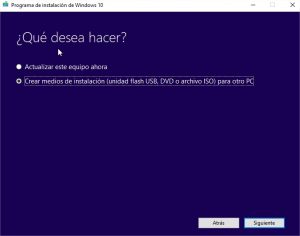
4. En este apartado elegimos la configuración que queramos: El idioma, la edición y la arquitectura (podemos elegir entre 64 bits, 32 bits o ambos). Cuando tengamos los parámetros que queremos hacemos click en «Siguiente».
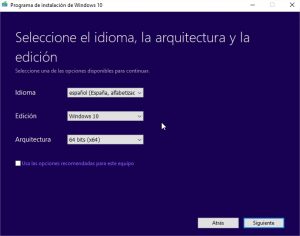
5. Ahora elegimos si queremos montar el medio en un USB o hacer un archivo ISO que podemos guardar dónde queramos, en este caso seleccionamos la segunda opción. Una vez le damos a «Siguiente» elegimos dónde guardar la ISO.
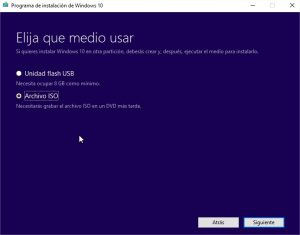
6. Se empezará a crear la ISO, depende del hardware de tu PC tardará más o menos.
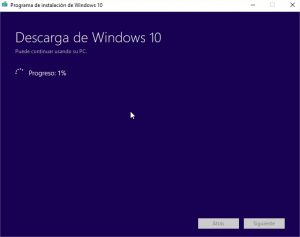
Hasta aquí el artículo de «Cómo hacer ISO de Windows 10 con MediaCreationTool»
Puedes ver más artículos desde el inicio.
Si estás interesad@ en comprar componentes informáticos, te dejamos un enlace para que puedas montar tu PC gamer a precios asequibles, click aquí

